本文还有配套的精品资源,点击获取 
简介:Linux操作系统中,FTP服务是文件传输的标准协议。vsftpd因安全特性被广泛使用,配置选项丰富。本文介绍vsftpd的基本安装,配置细节,如启用匿名访问、本地用户登录等,并提供启动、停止和重启服务的命令。强调安全性配置,如使用防火墙、SSL/TLS加密,禁用匿名访问,和病毒扫描。同时,指出可以通过图形界面工具进行管理,并强调理解配置项的重要性,以及如何利用配置文件构建出高效安全的FTP服务环境。 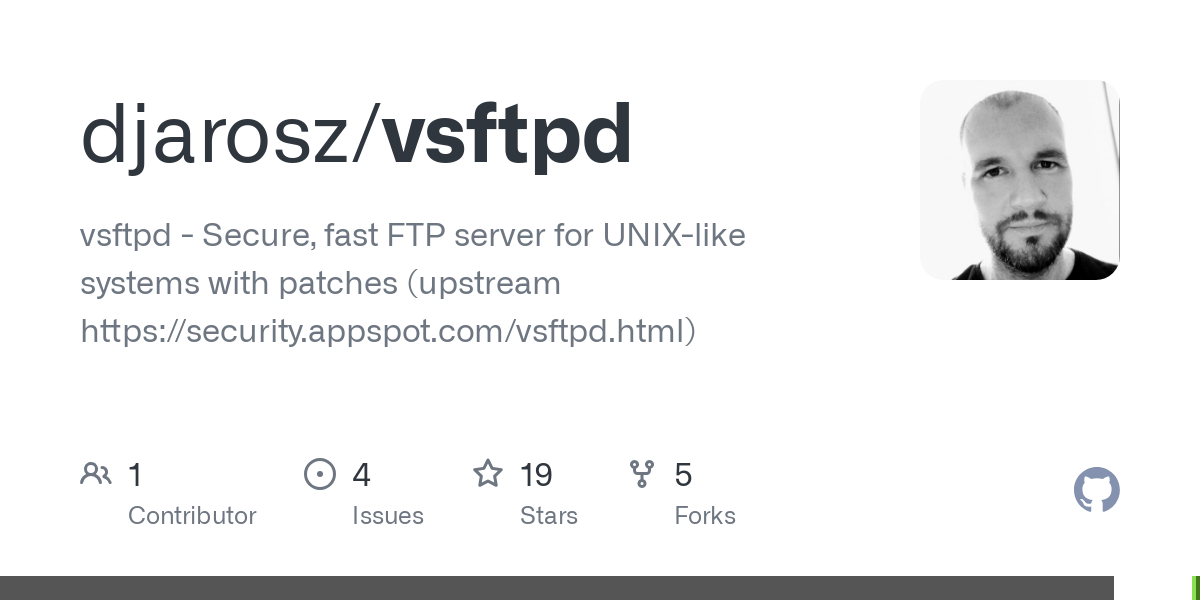
1. FTP服务与vsftpd介绍
FTP(File Transfer Protocol,文件传输协议)是一种广泛使用的网络协议,主要功能是在网络上进行文件传输。它允许用户从服务器下载文件到本地计算机,或者从本地上传文件到远程服务器。FTP服务为用户提供了便捷的数据交换方式,无论是个人还是企业,都可以利用FTP来实现文件共享和分发。
vsftpd(非常安全的FTP守护进程)是一个开源的FTP服务器软件,它被设计为在Linux系统上运行,以其轻量级和高安全性而闻名。vsftpd支持各种文件传输模式,包括主动和被动模式,并且具备良好的性能和安全特性。本章将简要介绍FTP服务的基本概念和vsftpd的基本特点,为接下来深入探讨vsftpd的安装、配置和管理打下基础。
2. vsftpd在Linux系统中的安装与配置基础
2.1 Linux环境下vsftpd的安装步骤
2.1.1 使用包管理器安装vsftpd
在大多数Linux发行版中,可以使用包管理器轻松安装vsftpd服务。以Debian和Ubuntu为例,可以使用 apt-get 命令来安装vsftpd。
sudo apt-get update
sudo apt-get install vsftpd
安装过程中,系统会询问是否需要配置自动启动vsftpd服务,根据提示选择”Yes”即可。安装完成后,可以使用 systemctl 命令来管理vsftpd服务。
sudo systemctl start vsftpd
sudo systemctl enable vsftpd
sudo systemctl status vsftpd
执行上述命令可以启动vsftpd服务,设置服务开机自启,并检查服务当前状态。
2.1.2 源码编译安装vsftpd的详细流程
在某些情况下,由于特定需求,可能需要从源代码编译安装vsftpd。以下是源码编译安装vsftpd的基本步骤。
首先,需要从vsftpd的官方网站下载最新版本的源码包。然后,可以按照以下步骤进行编译安装:
tar -zxvf vsftpd-3.0.5.tar.gz
cd vsftpd-3.0.5
./configure –prefix=/usr/local/vsftpd –with-ssl=/usr/bin/openssl
make
sudo make install
在这里, –prefix 参数用于指定安装目录, –with-ssl 参数用于指定OpenSSL的安装路径。编译完成后,使用 make install 命令来安装vsftpd。
安装完成后,需要创建用户和用户组,并将vsftpd可执行文件的所有权赋予新的用户和用户组。
sudo groupadd ftpgroup
sudo useradd -g ftpgroup -d /dev/null -s /sbin/nologin -c "FTP User" ftpuser
sudo chown -R ftpuser:ftpgroup /usr/local/vsftpd
之后,需要配置PAM认证文件以及vsftpd的配置文件,来满足安全和使用上的需求。
2.2 vsftpd配置文件结构概述
2.2.1 配置文件主要部分划分
vsftpd的配置文件通常位于 /etc/vsftpd.conf 。该配置文件被划分为多个部分,每部分都有相应的注释说明。配置文件通常包括以下部分:
- 全局配置:这部分包含了影响整个FTP服务的设置,如监听地址、日志记录级别、被动模式范围等。
- 用户配置:用于定义用户级别的特定设置,例如本地用户和匿名用户的权限、上传下载限制等。
- 虚拟用户配置:定义虚拟用户账户的设置,包括虚拟用户使用的独立目录结构和其他权限设置。
2.2.2 参数设置的基本规则与语法
vsftpd的配置文件中的参数设置遵循一些基本规则和语法:
- 参数名后跟等号,参数值写在等号后。
- 一些参数值可以是YES或NO,代表启用或禁用某项功能。
- 多个参数可以位于同一行,参数之间用空格或换行符分隔。
- 以 # 开头的行被解释为注释行,不会被解析。
例如,允许匿名用户上传文件可以通过以下参数设置:
anonymous_enable=YES
write_enable=YES
2.2.3 配置文件中的高级设置选项
vsftpd配置文件还支持许多高级设置选项,可以为管理员提供更多的自定义功能。例如,可以设置用户连接频率限制:
max_per_ip=5
表示限制每个IP地址最多可以有5个并发连接。
此外,还可以设置FTP数据传输的被动端口范围:
pasv_min_port=40000
pasv_max_port=50000
这些设置提供了管理员根据实际网络环境调整FTP服务的能力。
配置文件的高级设置选项可以针对不同的使用场景进行优化。比如,在网络条件不稳定的情况下,可以启用FTP数据传输的压缩功能来提高传输效率:
compress_enable=YES
通过逐项配置这些参数,管理员可以精细地控制FTP服务的行为,以满足各种业务需求。
结语
以上章节我们详细探讨了在Linux环境下安装和基础配置vsftpd的步骤。首先介绍了如何使用包管理器和源码编译来安装vsftpd,接着深入分析了vsftpd的配置文件结构,并对一些基本和高级参数进行了详细说明。这一系列内容的展开,帮助用户理解如何在Linux系统中搭建一个基础的FTP服务,并进行必要的配置调整。随着对vsftpd了解的深入,用户将能够根据实际需要对其服务进行优化和个性化配置。在接下来的章节中,我们将深入探讨vsftpd配置文件中的主要设置项,并对其安全性进行增强,以满足企业级应用的需求。
3. vsftpd配置文件主要设置项详解
3.1 用户访问控制与安全设置
3.1.1 用户权限设置
在vsftpd配置中,用户权限的设置是确保FTP服务器安全运行的关键。通过配置文件,管理员可以控制特定用户或用户组对FTP服务器的访问权限。这一节将详细介绍如何配置用户权限以及相关的安全设置。
首先,了解 /etc/vsftpd.conf 配置文件中的用户权限设置项,这些项包括:
- local_enable=YES :允许使用本地系统用户登录。
- write_enable=YES :允许用户具有上传权限。
- userlist_enable=YES :启用用户列表文件控制访问。
- userlist_file=/etc/vsftpd.userlist :指定用户列表文件路径。
- chroot_local_user=YES :将本地用户锁定在自己的主目录中。
代码块1展示了一个简单的用户权限设置示例:
local_enable=YES
write_enable=YES
userlist_enable=YES
userlist_file=/etc/vsftpd.userlist
chroot_local_user=YES
这些设置将确保只有在 /etc/vsftpd.userlist 中列出的用户才能登录,并且这些用户将被限制在自己的主目录中。 write_enable 选项则控制用户是否有权限上传文件。
每个设置项的逻辑解读:
- local_enable=YES :允许使用本地系统用户登录FTP服务器。如果设置为 NO ,则本地用户无法使用FTP登录。
- write_enable=YES :允许已登录的用户具有上传文件的权限。若设置为 NO ,用户无法上传文件,只能下载。
- userlist_enable=YES :启用一个用户列表文件,该文件用于允许或拒绝特定用户的访问。
- userlist_file=/etc/vsftpd.userlist :定义了用户列表文件的具体位置。在这个文件中列出的用户将会被允许或拒绝登录。
- chroot_local_user=YES :此选项将本地用户限制在其主目录中,增强了安全性,防止用户访问服务器上其他用户的数据或执行不安全的命令。
3.1.2 匿名用户访问控制
匿名FTP服务提供了一个不需要注册即可访问的目录结构。默认情况下,匿名用户通常没有上传权限,但管理员可以配置匿名用户的访问权限。
配置项包括:
- anonymous_enable=YES :允许匿名用户访问。
- no_anon_password=YES :匿名用户不需要密码即可登录。
- anon_mkdir_write_enable=YES :允许匿名用户创建目录。
- anon_other_write_enable=YES :允许匿名用户对文件和目录进行其他写操作,例如删除和重命名。
代码块2显示了匿名用户访问控制的相关配置:
anonymous_enable=YES
no_anon_password=YES
anon_mkdir_write_enable=YES
anon_other_write_enable=YES
这些设置允许匿名用户进行文件上传和目录创建等操作,这在很多情况下是必需的,比如在公有文件下载站点上。
逻辑解读:
- anonymous_enable=YES :启用匿名用户登录。如果设置为 NO ,则无法使用匿名用户登录。
- no_anon_password=YES :匿名用户登录时不需要密码,这减少了管理负担,但也增加了安全风险。
- anon_mkdir_write_enable=YES :允许匿名用户在服务器上创建新的目录。这对于创建新的上传目录等场景很有用。
- anon_other_write_enable=YES :赋予匿名用户除了上传和创建目录之外的其他写操作权限,例如修改文件名或删除文件。
管理员在配置匿名FTP服务时需要考虑到服务器的安全性,因此,通常会限制匿名用户的访问权限,防止未授权访问或恶意攻击。
3.2 传输模式与文件操作权限
3.2.1 二进制与ASCII模式的区别与设置
FTP协议支持两种文件传输模式:二进制模式和ASCII模式。二进制模式用于传输二进制文件,如程序或图片等;ASCII模式用于文本文件的传输,能够确保文件的文本格式在传输过程中保持一致。
在vsftpd配置文件中,与传输模式相关的设置项如下:
- file_open_mode=0666 :设置上传文件的权限,确保上传的文件具有正确的权限。
- force_local_data_trans=NO :强制本地数据传输采用二进制模式,对于上传的文件默认为二进制模式。
代码块3展示了一个简单的ASCII和二进制模式的配置示例:
file_open_mode=0666
force_local_data_trans=NO
逻辑解读:
- file_open_mode=0666 :设置上传文件的权限。这里的 0666 表示所有用户都有读写权限,但没有执行权限。这是一个常见的设置,可以确保用户上传的文件可被所有用户读取和修改。
- force_local_data_trans=NO :这个设置项指明服务器不会强制将本地传输转换为二进制模式。默认情况下,vsftpd会智能地根据文件扩展名来决定使用哪种模式。
3.2.2 文件读写权限与目录操作控制
在FTP服务器上,文件的读写权限和目录操作权限是影响文件共享安全性的关键因素。管理员可以通过配置文件设置来控制用户对文件的读写权限以及对目录的操作。
常见的权限设置项包括:
- local_umask=022 :定义本地用户上传文件时的权限掩码。
- write_enable=YES :控制本地用户是否具有写入权限。
- dirmessage_enable=YES :允许用户进入目录时显示自定义的消息文件。
代码块4展示了文件和目录权限设置的配置示例:
local_umask=022
write_enable=YES
dirmessage_enable=YES
逻辑解读:
- local_umask=022 : umask 值定义了新创建文件的默认权限。 022 表示所有者和组成员有读写权限,其他用户无权限。这是一个平衡了便利性和安全性的选择。
- write_enable=YES :允许本地用户具有上传和修改文件的权限。如果设置为 NO ,用户只能下载文件,不能上传或修改。
- dirmessage_enable=YES :在用户切换到一个新的目录时,显示该目录中名为 .message 的文件内容。这个功能可以用来传递重要信息给进入目录的用户。
管理员在配置文件读写权限和目录操作控制时需要考虑到不同用户的权限需求以及服务器的安全性,从而进行适当设置。
3.3 高级功能配置
3.3.1 虚拟用户设置
虚拟用户是指那些不直接在系统用户数据库中存在用户,而是在特定配置文件中定义的FTP用户。vsftpd允许管理员为这些虚拟用户设置独立的访问权限和更灵活的配置。
配置虚拟用户需要以下几个步骤:
- 创建一个虚拟用户文件。
- 创建虚拟用户密码文件。
- 定义虚拟用户与本地用户的映射。
- 配置虚拟用户的权限和访问控制。
代码块5展示了如何设置虚拟用户的配置示例:
virtual_use_local_privs=YES
guest_enable=YES
guest_username=ftp
user_sub_token=$USER
local_root=/var/ftp/$USER
逻辑解读:
- virtual_use_local_privs=YES :指示vsftpd虚拟用户应使用与本地用户相同的权限。
- guest_enable=YES :启用虚拟用户支持,并将所有非匿名用户连接视为虚拟用户。
- guest_username=ftp :定义虚拟用户的实际本地系统用户名。所有虚拟用户将通过这个本地用户登录。
- user_sub_token=$USER :使用环境变量 $USER 来指定 local_root ,允许为每个虚拟用户指定一个独立的根目录。
- local_root=/var/ftp/$USER :定义每个虚拟用户的根目录。 $USER 变量将被替换为具体虚拟用户的用户名。
使用虚拟用户的目的是增强安全性和灵活性,管理员可以通过修改配置文件和密码文件来管理和控制用户权限,而不需要为每个用户在系统中创建实际账户。
3.3.2 匿名上传与下载限制
匿名FTP的上传与下载限制是管理员在配置FTP服务时需要考虑的重要安全措施。合理的限制可以防止滥用服务器资源和保护服务器不受潜在的恶意文件威胁。
相关的配置项包括:
- anon_upload_enable=YES :允许匿名用户上传文件。
- anon_mkdir_write_enable=YES :允许匿名用户创建目录。
- anon_other_write_enable=YES :允许匿名用户执行其他写操作,如删除和重命名。
- anon_world_readable_only=NO :允许匿名用户下载非仅读文件。
代码块6展示了如何设置匿名上传和下载的限制配置示例:
anon_upload_enable=YES
anon_mkdir_write_enable=YES
anon_other_write_enable=YES
anon_world_readable_only=NO
逻辑解读:
- anon_upload_enable=YES :允许匿名用户上传文件。这在公共文件共享站点上很有用,但需要谨慎使用,以防滥用。
- anon_mkdir_write_enable=YES :允许匿名用户在服务器上创建新的目录。这对于创建新的上传目录等场景很有用。
- anon_other_write_enable=YES :赋予匿名用户除了上传和创建目录之外的其他写操作权限,例如修改文件名或删除文件。
- anon_world_readable_only=NO :默认情况下,匿名用户只能下载标记为“可读”的文件。将其设置为 NO 将允许下载所有文件,但这可能会带来安全风险。
通过这些设置,管理员可以有效地控制匿名用户对FTP服务器的访问和操作权限,从而在提供服务的同时保障服务器的安全性。
在这一章节中,我们深入探讨了vsftpd配置文件中用户访问控制与安全设置的各个方面。我们学习了如何通过配置文件对本地和匿名用户权限进行精细的控制,包括文件传输模式、文件操作权限以及虚拟用户的设置。此外,我们还了解了如何合理设置匿名上传与下载权限,以提高服务器的安全性。在下一章,我们将继续深入了解vsftpd服务的管理与安全性增强,包括服务启动、停止与重启操作,以及安全性配置策略的详细介绍。
4. vsftpd服务的管理与安全性增强
4.1 vsftpd服务的启动、停止与重启操作
在Linux系统中,服务管理是一项基本且重要的任务。vsftpd作为FTP服务软件,其启动、停止和重启的操作对于确保服务的稳定运行至关重要。在本节中,我们将详细探讨如何管理和控制vsftpd服务,包括使用系统服务命令和编写shell脚本以实现服务的自动化控制。
4.1.1 系统服务管理命令的使用
在Linux系统中,有多种方法可以启动、停止和重启vsftpd服务。最常见的是使用如 service 和 systemctl 这样的系统服务管理命令。
启动服务
要启动vsftpd服务,可以使用如下命令:
sudo service vsftpd start
# 或者
sudo systemctl start vsftpd
这些命令会启动vsftpd服务,并将其置于后台运行。 service 命令是较老的服务管理工具,而 systemctl 是较新的系统和服务管理器,后者在多数现代Linux发行版中被使用。
停止服务
若需要停止正在运行的vsftpd服务,可以执行:
sudo service vsftpd stop
# 或者
sudo systemctl stop vsftpd
停止命令会终止正在运行的vsftpd进程,但不会从系统中移除服务。
重启服务
当需要重新启动vsftpd服务时,应使用:
sudo service vsftpd restart
# 或者
sudo systemctl restart vsftpd
重启命令将先停止服务,然后重新启动它。这是一种在修改配置文件后使更改生效的有效方式。
4.1.2 shell脚本自动化控制服务流程
虽然使用单一命令可以手动控制vsftpd服务,但在需要频繁重启服务或自动化服务管理的场景下,编写shell脚本会显得更为高效和专业。
下面是一个简单的shell脚本示例,用于根据需要启动、停止或重启vsftpd服务:
#!/bin/bash
# 定义服务名称
SERVICE="vsftpd"
# 根据参数执行操作
case $1 in
start)
echo "Starting $SERVICE…"
sudo systemctl start $SERVICE
;;
stop)
echo "Stopping $SERVICE…"
sudo systemctl stop $SERVICE
;;
restart)
echo "Restarting $SERVICE…"
sudo systemctl restart $SERVICE
;;
status)
echo "Checking the status of $SERVICE…"
systemctl status $SERVICE
;;
*)
echo "Usage: $0 {start|stop|restart|status}"
exit 1
;;
esac
保存此脚本到文件,例如 manage_vsftpd.sh ,并赋予执行权限:
chmod +x manage_vsftpd.sh
此后,你可以使用如下命令来控制vsftpd服务:
./manage_vsftpd.sh start
./manage_vsftpd.sh stop
./manage_vsftpd.sh restart
./manage_vsftpd.sh status
通过这种方式,你可以轻松地将vsftpd服务管理集成到其他自动化任务中,提高整体效率和可靠性。
4.2 vsftpd安全性配置策略
安全性是FTP服务器管理中不可忽视的重要方面。vsftpd提供了多种安全机制,帮助管理员保障服务器的安全稳定运行。在本小节中,我们将讨论SSL/TLS加密传输的配置方法和如何防止暴力破解与IP访问限制。
4.2.1 SSL/TLS加密传输的配置方法
SSL/TLS加密用于保护FTP连接的数据传输,防止数据被窃听或篡改。vsftpd支持在客户端和服务器之间使用SSL/TLS进行加密通信。
要启用SSL/TLS加密,需要对vsftpd的配置文件进行以下修改:
启用SSL
编辑vsftpd配置文件 /etc/vsftpd/vsftpd.conf ,确保以下行未被注释并且设置为 YES :
ssl_enable=YES
设置证书文件
指定SSL证书和密钥文件的位置。通常,这些文件应该放置在安全的位置,并仅对必要的用户开放读取权限:
rsa_cert_file=/etc/ssl/certs/vsftpd.pem
rsa_private_key_file=/etc/ssl/private/vsftpd.pem
确保这些文件存在,并且路径正确。
强制SSL连接
为了确保所有传输均经过SSL加密,可以设置如下选项:
force_local_data_ssl=YES
force_local_logins_ssl=YES
这将确保数据传输和本地登录尝试仅使用SSL。
客户端证书验证
如果需要客户端提供证书进行验证,可以使用以下设置:
require_ssl_reuse=NO
allow_writeable_chroot=YES
ssl_request_client_cert=NO
重启vsftpd服务
更改配置后,重启vsftpd服务以使更改生效:
sudo systemctl restart vsftpd
4.2.2 防止暴力破解与IP访问限制
为了抵御暴力破解攻击,以及基于IP地址的访问限制,vsftpd提供了一些策略来增强安全性。
防止暴力破解
通过设置登录尝试限制,可以减少被暴力破解的风险:
max_login_attempts=3
当用户超过指定次数未能成功登录时,连接将被终止。
基于IP的访问限制
通过配置允许或拒绝来自特定IP地址的连接,可以控制对FTP服务器的访问:
# 允许来自特定IP的连接
allow_from_ip=192.168.1.10
# 拒绝来自特定IP的连接
ban_list_enable=YES
ban_list_file=/etc/vsftpd/banned_emails
ban_list_file 是可自定义的文件,其中包含了禁止登录的用户名列表。
使用chroot环境
对于非匿名用户,通常会使用chroot环境来限制用户仅能访问到指定的目录,增强安全性:
chroot_local_user=YES
chroot_list_enable=YES
chroot_list_file=/etc/vsftpd/chroot_list
用户列在 chroot_list_file 中的用户不会被chroot,而其他用户将被限制在自己的家目录中。
通过这些配置,管理员可以显著提升vsftpd服务器的安全性,从而减少潜在的安全威胁。
以上就是第四章的主要内容,我们从vsftpd服务的启动、停止与重启操作,到安全性配置策略进行了深入探讨。通过系统命令和服务脚本的使用,以及SSL/TLS加密和IP访问限制的配置,为管理员提供了全面的工具和策略来管理和加强vsftpd服务的安全性。在第五章中,我们将介绍vsftpd的图形界面管理工具,并通过配置实例来加深对vsftpd实际应用的理解。
5. vsftpd图形界面管理工具及配置实例
5.1 vsftpd图形界面管理工具介绍
在了解了vsftpd的基础安装和配置之后,管理员可能倾向于使用图形界面工具来简化管理任务。图形界面工具提供直观的操作界面和丰富的功能,使得管理vsftpd服务器变得更加容易。本节将探讨一些常见的GUI工具,并说明它们各自的特点和基本操作。
5.1.1 常见GUI工具的功能特点
随着Linux图形用户界面的日益完善,不少第三方开发者为vsftpd开发了多种管理工具。其中,比较有代表性的有以下几个:
-
Webmin : 这是一个功能强大的远程服务器管理系统,它提供了一个Web界面来管理几乎所有服务器方面的工作,包括vsftpd。它易于安装和使用,可以很好地集成到vsftpd中,实现远程配置和监控。
-
V-Sphere : 专为vsftpd设计的图形管理工具,它提供了一个简洁的界面来配置用户权限、目录权限等。适合那些希望专注于FTP服务器管理,而不想深入了解命令行操作的管理员。
-
YUMI : 这是一个基于Web的用户界面,允许用户通过网络浏览器连接到服务器,并以图形化的方式管理vsftpd。它支持用户管理、虚拟用户配置以及带宽控制等功能。
-
phpVirtualBox : 虽然主要是一个虚拟化管理工具,但它也提供了一个界面来配置FTP服务器。它更适合在虚拟化环境中,需要同时管理多个服务器的管理员。
5.1.2 GUI工具的基本操作流程
在使用GUI工具时,管理员通常需要遵循以下基本步骤:
安装GUI工具 : 根据所选工具的不同,安装方式也会有所不同。大多数工具都可通过包管理器安装,或者从官方网站下载安装包手动安装。
配置访问权限 : 确保GUI工具能够连接到服务器,并且管理员账户具有足够的权限进行所有必要的操作。
登录GUI工具 : 使用管理员账户登录到GUI管理界面。
执行配置任务 : 在GUI工具中找到vsftpd的配置部分,修改或添加所需的配置项。这可能包括用户管理、权限设置、虚拟用户配置等。
应用更改 : 对配置进行更改后,需要应用这些更改以使配置生效。
监控与日志 : GUI工具通常提供监控和日志查看功能,管理员可以借此监控FTP服务器的状态和诊断问题。
以Webmin为例,其操作流程大致如下:
通过Web浏览器访问Webmin安装后提供的URL地址。
使用管理员用户名和密码登录到Webmin界面。
在左侧菜单栏中找到并点击“服务器”模块,然后点击“vsftpd FTP服务器”进行配置。
在vsftpd配置页面中,进行用户管理、安全设置等操作。
在每次修改配置后,通常在界面的底部会有“保存”或“应用配置”按钮,点击以应用更改。
通过Webmin的“系统日志”模块可以查看服务器日志,监控服务器状态和诊断问题。
5.2 vsftpd配置文件实例分析
为了使管理员对vsftpd的配置有更深刻的理解,本节将通过实例分析来展示实际环境下的配置文件,以及如何诊断和解决配置错误。
5.2.1 实际环境下的配置文件示例
假设我们有一个vsftpd服务器,需要支持匿名访问,并且为特定用户设置特定的访问权限。以下是一个实际的配置文件示例( /etc/vsftpd/vsftpd.conf ):
# Example config file /etc/vsftpd/vsftpd.conf
anonymous_enable=YES
local_enable=YES
write_enable=YES
local_umask=022
chroot_local_user=YES
# Allow anonymous FTP users to upload files
anon_upload_enable=YES
anon_mkdir_write_enable=YES
# Disable local root login
allow_writeable_chroot=YES
在这个配置中,我们允许匿名用户上传文件和创建目录,同时限制了本地根用户登录,以增加安全性。这里的关键点是 anon_upload_enable 和 anon_mkdir_write_enable 的设置,它们允许匿名用户进行文件上传和创建目录的操作。
5.2.2 配置错误的诊断与问题解决
在配置文件设置过程中可能会出现错误,导致服务器无法按预期运行。以下是几种常见错误的诊断和解决方案:
无法连接到FTP服务器 : 确保vsftpd服务正在运行。使用 service vsftpd status 或 systemctl status vsftpd 检查服务状态。如果服务未运行,使用 service vsftpd start 或 systemctl start vsftpd 启动服务。
匿名用户无法上传文件 : 检查配置文件中的 anon_upload_enable 设置是否正确,并确保用户有适当的权限。另外,确认 write_enable 是否设置为YES,允许写操作。
无法切换到其他目录 : 如果在 chroot_local_user 设置为YES的情况下,用户试图切换目录,这可能是正常行为。如果需要允许用户切换目录,可以设置 allow_writeable_chroot=NO 并确保用户有权限访问目录。
访问控制问题 : 如果配置文件中定义了特定用户的访问控制,但用户仍然不能连接,检查 /etc/vsftpd.userlist 中的用户是否正确。确保 userlist_enable=NO 和 userlist_file=/etc/vsftpd.userlist 设置正确,然后重启vsftpd服务。
通过这些步骤,管理员可以对vsftpd进行基本的配置、管理和故障排除。对于更高级的配置和故障排除,管理员可能需要深入了解相关的命令和日志文件来解决问题。
本文还有配套的精品资源,点击获取 
简介:Linux操作系统中,FTP服务是文件传输的标准协议。vsftpd因安全特性被广泛使用,配置选项丰富。本文介绍vsftpd的基本安装,配置细节,如启用匿名访问、本地用户登录等,并提供启动、停止和重启服务的命令。强调安全性配置,如使用防火墙、SSL/TLS加密,禁用匿名访问,和病毒扫描。同时,指出可以通过图形界面工具进行管理,并强调理解配置项的重要性,以及如何利用配置文件构建出高效安全的FTP服务环境。
本文还有配套的精品资源,点击获取 
 网硕互联帮助中心
网硕互联帮助中心![[BJDCTF2020]Cookie is so stable-网硕互联帮助中心](https://www.wsisp.com/helps/wp-content/uploads/2025/08/20250816132954-68a087d283624-220x150.png)





评论前必须登录!
注册